Зміст
SFC - це вбудована програма перевірки системних файлів для сканування та виправлення пошкоджених системних файлів. Хоча вона поставляється безпосередньо з Windows, все ж бувають випадки, коли вона не працює належним чином. Якщо ви використовуєте інструмент SFC час від часу, можливо, ви вже стикалися з помилкою сканування SFC " Захист ресурсів Windows не зміг виконати запитувану операцію ."
Як ви керуєте SFC?
Якщо ви не впевнені, що робите все правильно, ось короткий посібник з правильного запуску SFC.
- Утримуючи клавішу "Windows", натисніть "R" і введіть "cmd" у командному рядку. Утримуючи клавіші "ctrl" і "shift" разом, натисніть enter. Натисніть "OK" у наступному вікні, щоб надати права адміністратора.

- Введіть "sfc /scannow" у вікні командного рядка і натисніть клавішу Enter. Зачекайте, поки SFC завершить сканування, і перезавантажте комп'ютер.

Помилка інструменту SFC: захист ресурсів Windows не зміг виконати запитувану операцію Виправлення
Якщо ви один з нещасних користувачів, які отримують помилку "Захист ресурсів Windows не зміг виконати запитувану операцію", ви знаходитесь у правильному місці. Тепер, коли ми розібралися з цим, ось наш список з 5 найкращих методів, які ви можете виконати для виправлення помилки Windows SFC "Захист ресурсів Windows не зміг виконати запитувану операцію".
Перший спосіб - Запустіть програму перевірки системних файлів Windows у безпечному режимі
Якщо ви отримуєте помилку SFC "Захист ресурсів Windows не зміг виконати запитувану операцію" у звичайному режимі, спробуйте запустити її, коли комп'ютер перебуває у безпечному режимі. Виконайте ці кроки, щоб запустити інструмент SFC у безпечному режимі.
Перший спосіб переходу в безпечний режим
- Завантажте комп'ютер у безпечний режим, натиснувши на значок "Windows" у лівому нижньому кутку робочого столу. Утримуючи клавішу "Shift" на клавіатурі, натисніть "Живлення", а потім натисніть "Перезавантажити".

- Тепер ваш комп'ютер завантажиться у режим пошуку та усунення несправностей. Натисніть "Додаткові параметри".

- Натисніть на 6-й пункт "Увімкнути безпечний режим".

Другий спосіб входу в безпечний режим
- Утримуючи одночасно клавіші Windows + R, введіть "msconfig" у командному рядку запуску.

- У вікні "Конфігурація системи" поставте галочку біля пункту "Безпечне завантаження" і натисніть "ОК". У наступному вікні натисніть "Перезавантажити", щоб перезавантажити комп'ютер.

Другий спосіб - Змінити конфігурацію властивостей інсталятора модулів Windows
Вимкнений Інсталятор модулів Windows може спричинити помилку запиту на сканування SFC. Щоб увімкнути цю службу, виконайте такі дії.
- Відкрийте командний рядок "Виконати", натиснувши одночасно клавіші Windows і R, введіть "services.msc" і натисніть клавішу "Enter" або натисніть "ОК".

- Якщо програму встановлення модулів Windows не було запущено, натисніть "Пуск", щоб запустити її.
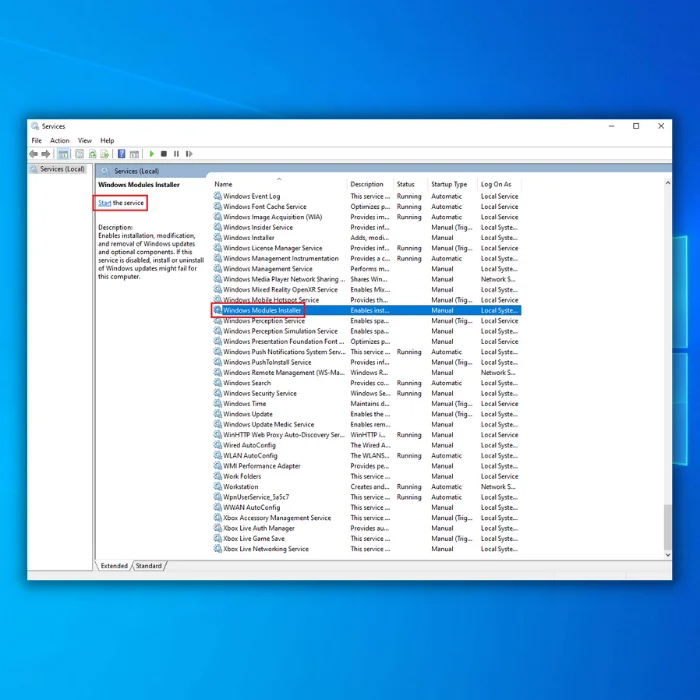
- Після ручного запуску інсталятора модулів Windows клацніть його правою кнопкою миші і виберіть "Властивості". У розділі "Тип запуску" змініть значення на "Автоматичний" і натисніть "ОК".
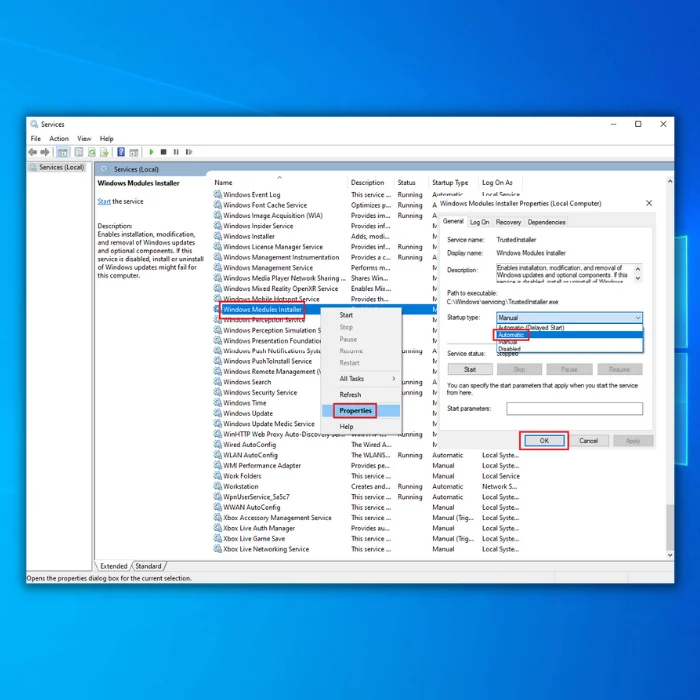
Третій спосіб - запуск засобу перевірки диска Windows
Ви можете скористатися інструментом Windows Check Disk, щоб просканувати і виправити диск на наявність помилок. Зверніть увагу, що цей процес може зайняти деякий час, залежно від кількості файлів на диску.
- Натисніть клавішу "Windows" на клавіатурі, а потім клавішу "R." Далі введіть "cmd" у командному рядку. Утримуючи клавіші "ctrl" і "shift" разом, натисніть enter. Натисніть "OK" у наступному вікні, щоб надати права адміністратора.

- Введіть команду "chkdsk C: f/" і натисніть Enter (C: з літерою жорсткого диска, який ви хочете перевірити).

- Зачекайте, поки процес завершиться, і перезавантажте комп'ютер. Коли комп'ютер знову запрацює, запустіть сканування SFC, щоб перевірити, чи це вирішило проблему.
Четвертий спосіб - Запустіть відновлення запуску Windows
Відновлення запуску Windows використовується для відновлення пошкоджених або відсутніх файлів, які можуть перешкоджати коректній роботі Windows. Цей інструмент також може виправити помилку запиту на виконання операції SFC-сканування.
- Натисніть клавішу Shift на клавіатурі та одночасно натисніть кнопку живлення.
- Вам потрібно продовжувати утримувати клавішу Shift, чекаючи, поки машина увімкнеться.
- Після запуску комп'ютера ви побачите екран з кількома варіантами. Натисніть Виправлення неполадок.
- Далі натисніть на Додаткові параметри.
- У меню Додаткові параметри виберіть пункт Відновити під час запуску.

- Після того, як відкриється екран "Відновлення запуску", виберіть обліковий запис. Переконайтеся, що ви використовуєте обліковий запис з правами адміністратора.
- Після введення пароля натисніть кнопку Продовжити і дочекайтеся завершення процесу.
П'ятий спосіб - Змінити налаштування дескрипторів безпеки
Дескриптори безпеки зберігають оновлення Windows і системних файлів. Якщо SFC не може отримати до них доступ, SFC взагалі не зможе запуститися, що призведе до появи повідомлення про помилку.
- Відкрийте вищий командний склад натисніть кнопку Windows на панелі завдань і виберіть пункт "Запустити від імені адміністратора".

- Введіть наступну команду у вікні командного рядка і натисніть "Enter".
" ICACLS C:\Windows\winsxs "

- Після того, як команда буде виконана і завершена, закрийте вікно і перезавантажте комп'ютер.
Заключні слова
Помилка SFC є лише незначною проблемою; якщо її не виправити, це може свідчити про проблеми з системними файлами. Дуже важливо виправити її негайно, поки не виникло більше проблем.
Поширені запитання
Як увійти до середовища відновлення Windows?
Windows Recovery Environment (RE) - це просунутий інструмент діагностики та ремонту, який використовується для усунення проблем з операційною системою Windows. Щоб увійти в Windows RE, потрібно перезавантажити комп'ютер і натиснути певну клавішу, залежно від типу комп'ютера. На більшості комп'ютерів це клавіші F9, F8 або F11. Після натискання клавіші з'явиться завантажувальне меню, в якому ви можете вибратиWindows RE для завантаження у середовище відновлення з цього меню.
Як виправити запитувану операцію, що вимагає помилки висоти?
Помилка "запитувана операція вимагає підвищення" виникає, коли користувач намагається виконати операцію, що вимагає адміністративних привілеїв, але не має необхідних прав доступу. Щоб виправити цю помилку, користувачеві потрібно отримати адміністративні привілеї. Це можна зробити, увійшовши в обліковий запис з адміністративними правами або скориставшись інструментом підвищення, наприклад, командою "Запустити від імені адміністратора".Крім того, користувачеві може знадобитися змінити налаштування прав доступу до файлу або папки, до якої здійснюється доступ, щоб користувач мав необхідні права доступу для виконання операції.
Як виконати автоматичне відновлення операційних систем Windows?
Якщо у вас виникли проблеми з Windows, спочатку потрібно запустити вбудований інструмент автоматичного відновлення. Цей інструмент просканує систему на наявність помилок і спробує виправити їх автоматично. Щоб отримати доступ до автоматичного відновлення: 1. Увімкніть комп'ютер і натисніть клавіші F8 або F9 кілька разів, поки не з'явиться меню. 2. Виберіть меню Додаткові параметри завантаження зі списку опцій. 3. Виберіть пункт Відновлення комп'ютерау меню Додаткові параметри завантаження. 4) Виберіть Виправлення неполадок зі списку варіантів. 5) Виберіть Додаткові параметри в меню Виправлення неполадок. 6) Виберіть Автоматичне відновлення в меню Додаткові параметри. 7) Дотримуйтесь інструкцій на екрані, щоб завершити процес автоматичного відновлення. Після завершення процесу автоматичного відновлення ви зможете отримати доступ до свого комп'ютера і використовувати його в якостіяк завжди.
Як запустити службу встановлення модулів Windows?
Щоб запустити службу Windows Modules Installer, вам слід скористатися диспетчером служб Windows. Доступ до нього можна отримати, перейшовши до Панелі керування і вибравши пункт Адміністрування. Звідти виберіть Служби. Там буде перелічено службу Windows Modules Installer. Клацніть правою кнопкою миші на службі і виберіть пункт Пуск, щоб запустити службу.
У чому різниця між утилітою перевірки системних файлів і chkdsk?
System File Checker (SFC) - це утиліта у Microsoft Windows, яка дозволяє користувачам сканувати і відновлювати пошкоджені системні файли Windows. Вона схожа на команду chkdsk, яка перевіряє наявність помилок на жорсткому диску, але SFC шукає саме помилки у системних файлах. Вона сканує цілісність усіх захищених системних файлів і замінює неправильні версії на правильні. Chkdsk є утилітоюутиліта командного рядка для Windows, яка перевіряє файлову систему жорсткого диска на наявність помилок і намагається виправити знайдені помилки. Сканування chkdsk може перевіряти фізичні помилки на жорсткому диску і логічні помилки у файловій системі. На відміну від SFC, вона не перевіряє і не замінює пошкоджені файли, але може виявляти помилки системних файлів і пропонувати способи їх виправлення.
Що означає "захист ресурсів windows не зміг виконати запитувану операцію" sfc/scannow?
Це повідомлення про помилку відображається, коли програма перевірки системних файлів Windows (sfc/scannow) не може відновити файли. Програма перевірки системних файлів - це інструмент для сканування, виявлення та відновлення пошкоджених файлів на вашому комп'ютері. Це важливий інструмент для забезпечення належної роботи вашого комп'ютера, оскільки пошкоджені файли можуть призвести до різних помилок і проблем з продуктивністю. Це повідомлення про помилку означає, що програма перевірки системних файлівне змогла відновити пошкоджені файли і, відповідно, не змогла виконати запитувану операцію.

